几何画板是一个通用的数学、物理教学环境,提供丰富而方便的创造功能使用户可以随心所欲地编写出自己需要的教学课件。软件提供充分的手段帮助用户实现其教学思想,可以说几何画板是......
2021-09-28 172 几何画板功能
给大家介绍了利用几何画板画V型尖波函数图像的方法,其实还有很多特殊的函数,比如W型尖波函数,那么怎么在几何画板画这样的函数呢?下面介绍详细的绘制方法。
具体的操作步骤如下:
步骤一 先新建函数f(x)=x-4·trunc(x/4)。打开几何画板,选择“绘图”——“绘制新函数”,在函数对话框输入函数表达式,点击“绘制”即可画出其图像,如下图所示。
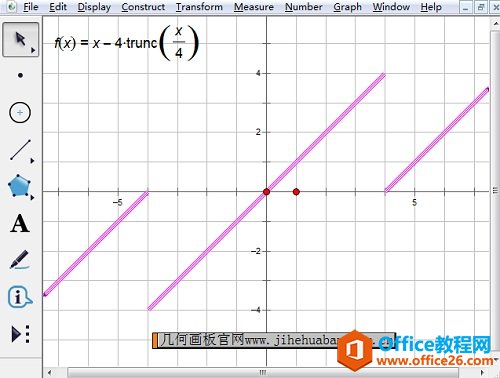
步骤二 新建函数g(x)=f(f(x)+4)。选择“绘图”——“绘制新函数”,在函数对话框输入函数表达式,点击“绘制”即可画出其图像,如下图所示。
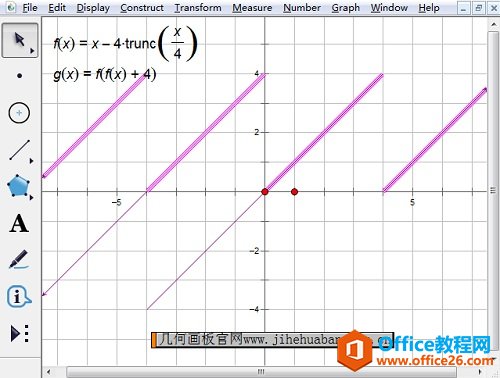
步骤三 画函数h(x)=2|g(x)-1|-|g(x)-2|+2|g(x)-3|的图像。选择“绘图”——“绘制新函数”,在函数对话框输入函数表达式,点击“绘制”即可画出其图像。
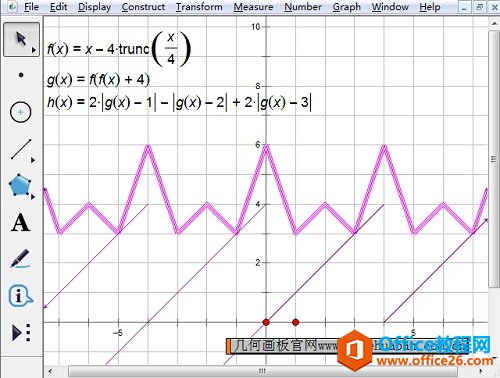
步骤四 将函数f(x)和g(x)隐藏,即可得到尖波函数图像,如下图所示。
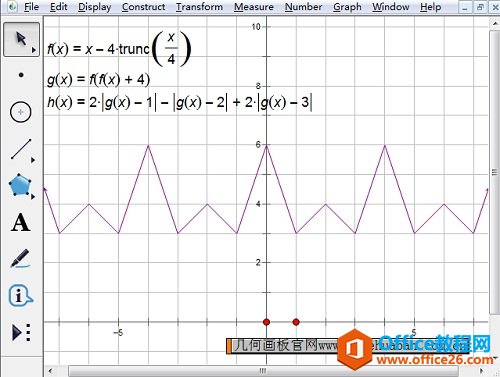
以上给大家介绍了利用几何画板绘制W型尖波函数图像的方法,主要运用了几何画板特殊函数功能,多多练习,即可熟练掌握。
相关文章

几何画板是一个通用的数学、物理教学环境,提供丰富而方便的创造功能使用户可以随心所欲地编写出自己需要的教学课件。软件提供充分的手段帮助用户实现其教学思想,可以说几何画板是......
2021-09-28 172 几何画板功能

几何画板界面及特色体现几何画板特色主要体现在以下几个方面:一、便捷的交流工具由于每个画板都可以被用户按自己的意图修改并保存起来,它特别适合用来进行几何交流、研究和讨论......
2021-09-28 52 几何画板特色

几何是一门富有创造性的知识工具,可以发现对象之间有趣的关系。几何画板为您提供丰富的几何对象和使用方法,您不仅可以创建这些对象,并且建立之间的联系以及确定其属性。以下内容......
2021-09-28 273 几何画板对象元素